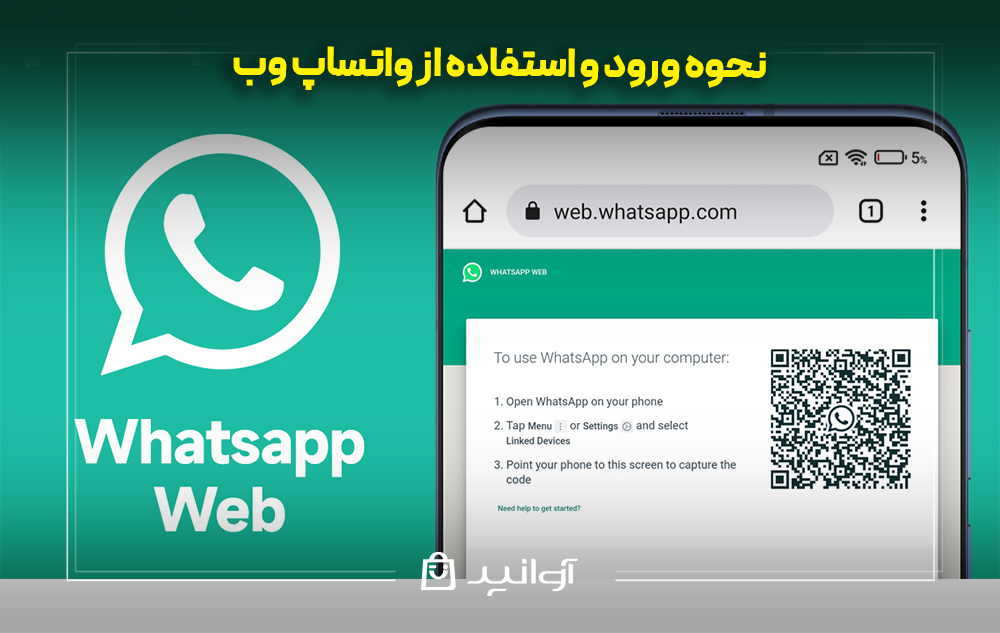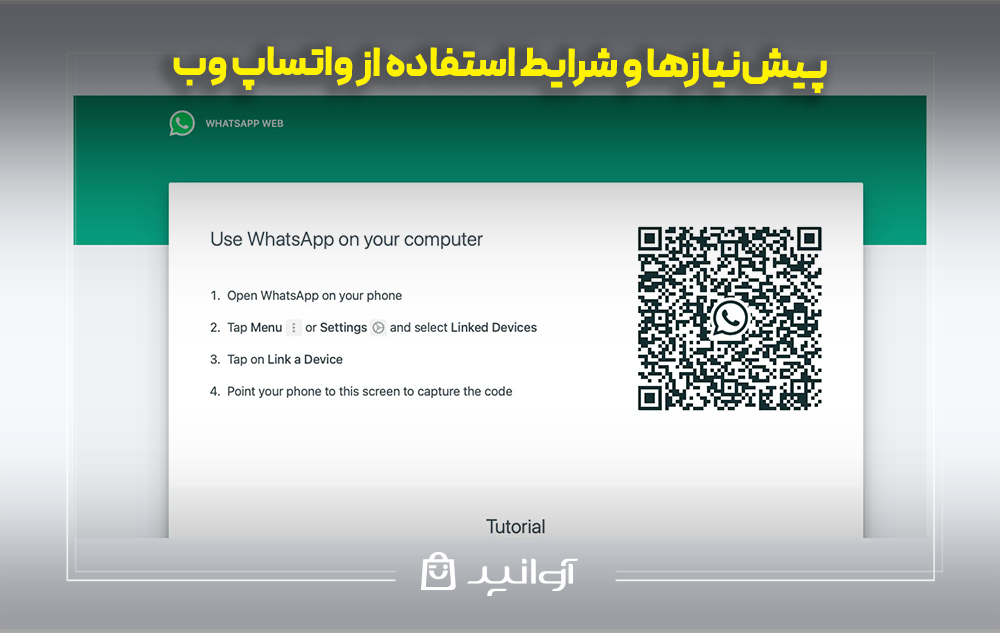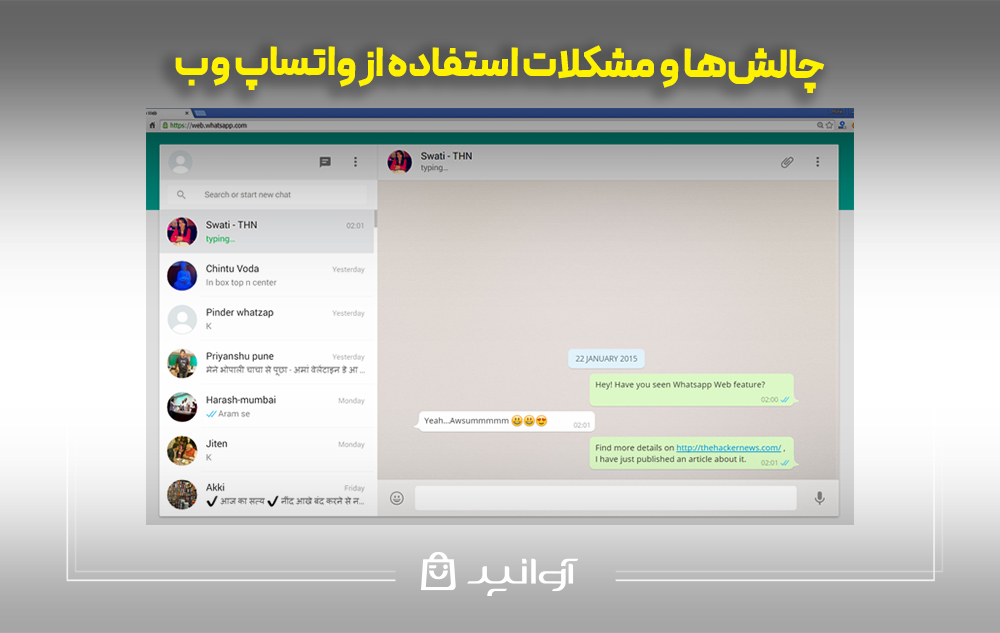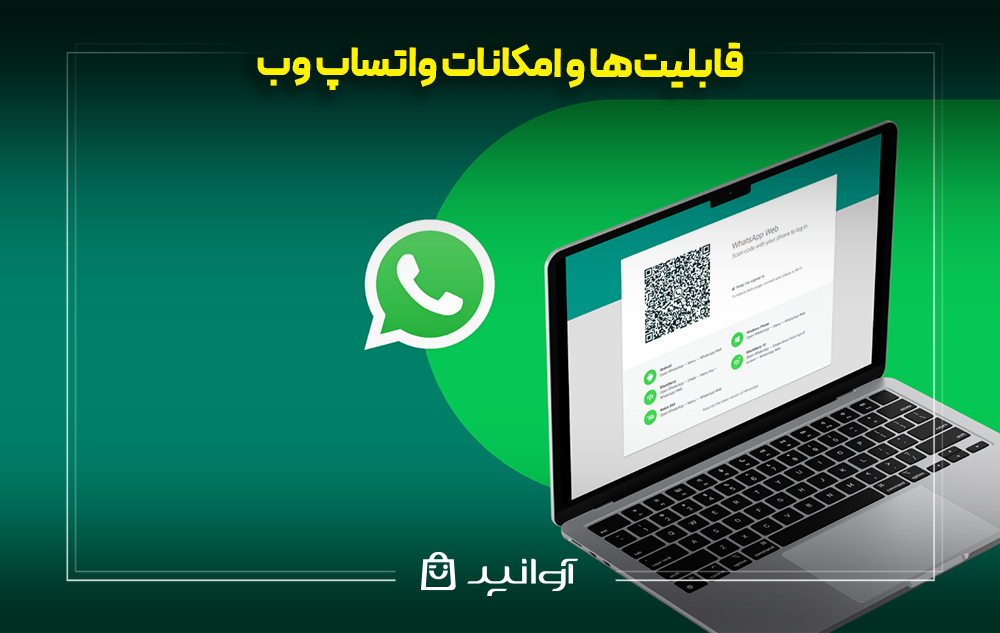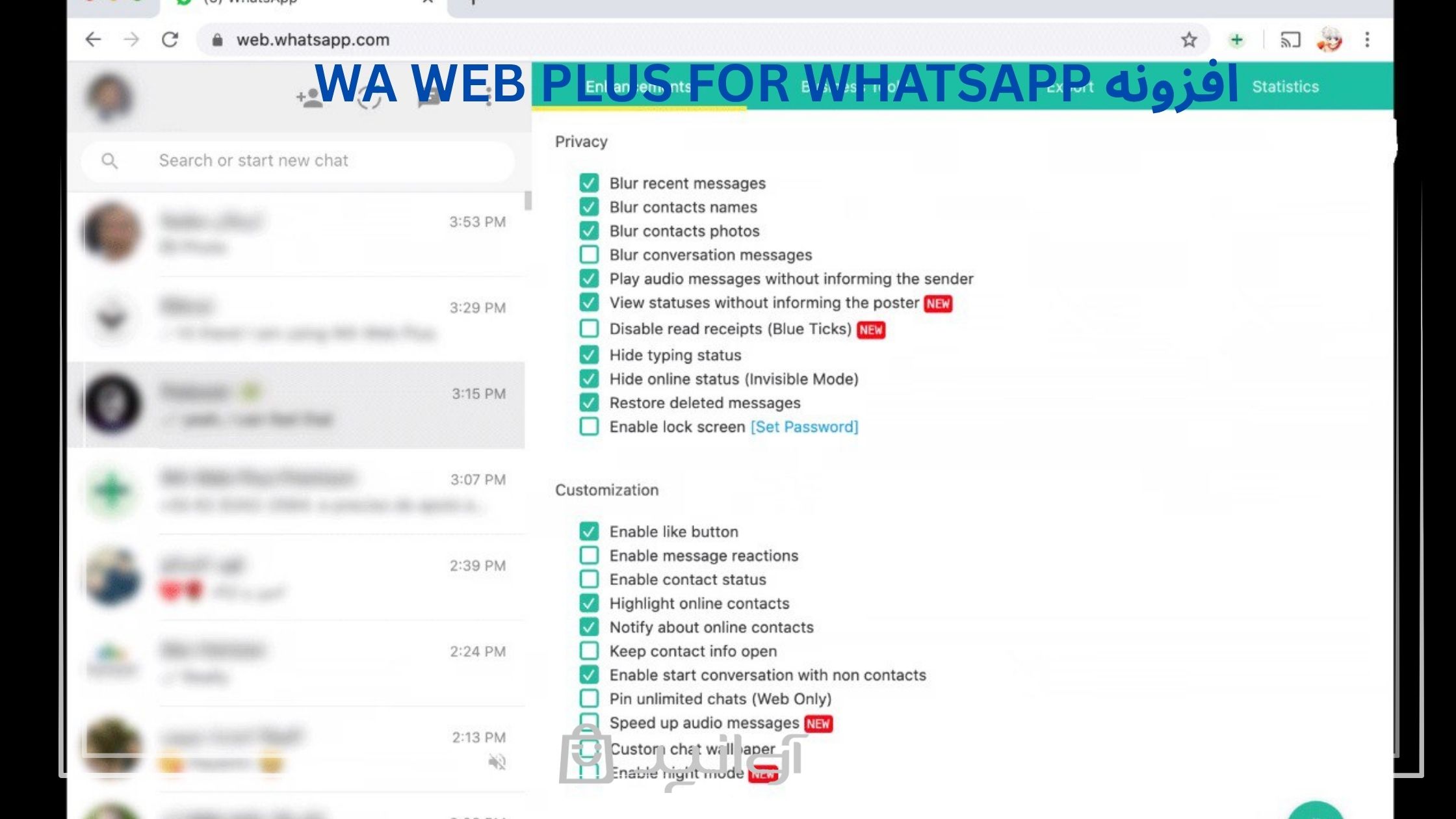آموزش استفاده از واتساپ وب

واتساپ وب یکی از ابزارهای کاربردی است که امکان دسترسی به حساب واتساپ شما از طریق کامپیوتر یا لپتاپ را فراهم میکند. این یکی از ترفندهای واتساپ است که به کاربران این امکان را میدهد تا به راحتی پیامهای خود را از طریق کامپیوتر ارسال و دریافت کنند، فایلها را به اشتراک بگذارند و حتی گروهها را مدیریت کنند. واتساپ وب به ویژه برای افرادی که نیاز به انجام کارهای متعدد به صورت همزمان دارند یا ترجیح میدهند از صفحه کلید و صفحه نمایش بزرگتری استفاده کنند، بسیار مفید است. در این مقاله از آوانید، مراحل استفاده از واتساپ وب به طور گام به گام آموزش داده میشود تا به راحتی بتوانید از این قابلیت بهره برداری کنید و با آن بیشتر آشنا شوید.
واتساپ وب چیست؟
واتساپ وب (whatsapp web) یکی از ابزارهای کاربردی است که امکان دسترسی به حساب واتساپ شما از طریق کامپیوتر یا لپتاپ را فراهم میکند. این یکی از ترفندهای واتساپ است که به کاربران این امکان را میدهد تا به راحتی پیامهای خود را از طریق کامپیوتر ارسال و دریافت کنند، فایلها را به اشتراک بگذارند و حتی گروهها را مدیریت کنند. واتساپ وب به ویژه برای افرادی که نیاز به انجام کارهای متعدد به صورت همزمان دارند یا ترجیح میدهند از صفحه کلید و صفحه نمایش بزرگتری استفاده کنند، بسیار مفید است.
واتساپ وب یا برنامه واتساپ؟
تفاوت اصلی نسخه وب واتساپ با نسخه موبایلی در نحوه دسترسی به حساب کاربری است. نسخه موبایل به صورت مستقل کار میکند، اما واتساپ وب در واقع نسخهای وابسته به گوشی شماست. یعنی بدون اتصال گوشی به اینترنت، نسخه وب فعال نخواهد شد. بااینحال، واتساپ وب برای زمانی که در حال کار با کامپیوتر هستید و نمیخواهید مدام گوشی را در دست بگیرید، بهترین گزینه است. در مقابل، اپلیکیشن موبایل آزادی عمل بیشتری در ارسال پیامهای صوتی، تماس و دسترسی به دوربین دارد. اگر با روند نصب این برنامه آشنایی ندارید می توانید به مقاله آموزش نصب واتساپ مراجعه کنید.
برای آشنایی با روشهای صحیح نصب یک واتساپ در دو گوشی و بهرهمندی از جدیدترین قابلیتها، مقاله ما را مطالعه کنید!
نصب یک واتساپ در دو گوشی
محدودیت های واتساپ وب برای کامپیوتر چیست؟
واتساب وب با وجود تمام مزایایی که دارد، نمیتواند جایگزین کاملی برای نسخه موبایل باشد؛ چون بعضی از قابلیتهای آن محدود شدهاند و فقط در نسخه اصلی موبایل در دسترس هستند.
مهمترین محدودیتهای واتساپ وب عبارتاند از:
- عدم امکان برقراری تماس صوتی و تصویری
- نیاز به اتصال دائم گوشی به اینترنت
- عدم پشتیبانی از ارسال پیامهای صوتی
- محدودیت در ارسال استیکرهای سفارشی یا ساخت استیکر
- عدم امکان استفاده از واتساپ وب در حالت آفلاین
- عدم پشتیبانی از چند حساب کاربری به صورت همزمان
- نبود قابلیت پشتیبانگیری از چت
- نیاز به مرورگرهای بهروز برای عملکرد صحیح
- عدم پشتیبانی از برخی دستگاهها یا سیستمعاملهای قدیمی
چگونه از واتساپ وب ویندوز استفاده کنیم؟
برای ورود به واتساپ وب، لازم است چند مرحله ساده را دنبال کنید که این مراحل به شرح زیر هستند:
- باز کردن وبسایت واتساپ وب: برای شروع، ابتدا باید مرورگر خود را باز کرد و به آدرس web.whatsapp.com مراجعه کنید.
- نمایش کد QR: پس از ورود به وب سایت، صفحهای ظاهر میگردد ک ه در آن یک کد QR نشان داده میشود. این کد باید توسط اپلیکیشن واتساپ در گوشی شما اسکن شود تا ارتباط بین گوشی و کامپیوتر برقرار گردد.
- باز کردن اپلیکیشن واتساپ روی گوشی: هم اکنون گوشی خود را بردارید و اپلیکیشن واتساپ را باز کنید. برای اسکن کد QR، مراحل زیر را انجام دهید:
-
- در نسخههای اندروید، به منوی “تنظیمات” (سه نقطه در بالای صفحه) بروید و گزینهlinked devices رو انتخاب و سپس گزینه link a device رو انتخاب کنید
- در نسخههای IOS وارد بخش “تنظیمات” شوید و گزینه “WhatsApp Web/Desktop” را انتخاب کنید.
- اسکن کد QR: در این مرحله با استفاده از دوربین گوشی، کد QR که در صفحه وبسایت واتساپ روی کامپیوتر شما نمایش داده شده است را اسکن کنید. توجه داشته باشید که گوشی شما باید به اینترنت متصل باشد و واتساپ باید در پس زمینه فعال باشد.
- اتصال به واتساپ وب: پس از اسکن کد QR، اتصال بین گوشی و کامپیوتر برقرار میشود و شما به محیط اصلی واتساپ وب وارد خواهید شد. اکنون میتوانید از امکانات واتساپ وب مانند ارسال و دریافت پیامها، مشاهده تاریخچه چتها، ارسال فایلها، عکسها و ویدیوها و بسیاری از قابلیتهای دیگر استفاده کنید.
- خروج از واتساپ وب: در صورتی که میخواهید از واتس اپ وب خارج شوید، در قسمت بالای صفحه وب سایت، روی آیکون سه نقطه یا دکمه “Log Out” کلیک کنید. همچنین میتوانید از اپلیکیشن واتساپ گوشی خود نیز به بخش “WhatsApp Web” رفته و از تمامی دستگاههایی که به واتساپ وب متصل هستند، خارج شوید.
برای آشنایی با روشهای صحیح نصب دو واتساپ در یک گوشی و بهرهمندی از جدیدترین قابلیتها، مقاله ما را مطالعه کنید!
نصب دو واتساپ در یک گوشی
نحوه فعالسازی واتساپ وب روی گوشی
برای نصب واتساپ وب روی گوشی هم باید اقداماتی انجام دهید. نسخه دسکتاپ فقط زمانی باز میشود که مراحل زیر را به دقت اجرا کنید:
- وارد اپلیکیشن واتساپ شوید؛
- از بالای صفحه روی آیکون سه نقطه کلیک کنید؛
- گزینه «Linked Devices» را انتخاب کنید؛
- روی دکمه «Link a Device» کلیک کنید؛
- مجوز استفاده از دوربین را برای اپلیکیشن واتساپ فعال کنید؛
- در نهایت کیوآرکدی که در کامپیوتر شما نمایش داده شده را اسکن کنید تا کامپیوتر شما به واتساپ گوشی متصل شود.
واتساپ وب روی دستگاه های مختلف
لازم به ذکر است که واتساپ وب انلاین سازگاری قابل قبولی با دستگاه های مختلف در ورژن های مختلف دارد اما ممکن است که نحوه ورود هر دستگاه متفاوت باشد. در ادامه برخی از این موارد را توضیح خواهیم داد:
استفاده از واتساپ وب روی آیفون
استفاده از واتساپ وب روی گوشی آیفون بسیار ساده و سریع است. کافیست مراحل زیر را دنبال کنید:
- مرورگر خود را باز کرده و به آدرس web.whatsapp.com بروید.
- واتساپ را روی آیفون خود باز کنید.
- در پایین صفحه، روی گزینه تنظیمات ضربه بزنید.
- سپس گزینه “دستگاه های متصل” (Linked Devices) را انتخاب کنید.
- روی گزینه “اتصال دستگاه” ضربه بزنید.
- دوربین آیفون خود را به سمت کد QR نمایش داده شده روی صفحه کامپیوتر بگیرید.
- پس از اتصال، تمامی چت ها و پیام های شما به صورت خودکار همگام سازی می شوند و می توانید از واتساپ وب روی کامپیوتر خود استفاده کنید.
واتساپ وب روی گوشی اندروید
برای استفاده از واتساپ وب روی گوشی اندروید، شما نیز باید تمام این مراحل را طی کنید، با این تفاوت که گوشی شما اندرویدی است. در واقع هیچ تفاوتی در مراحل نصب واتساپ وب روی گوشی سامسونگ و شیائومی و باقی مدل های اندروید وجود ندارد، فقط در مرحله سوم باید به جای گزینه “تنظیمات” در پایین صفحه، از منوی سه نقطه در بالای سمت راست صفحه، گزینه “دستگاه های متصل” را انتخاب کنید.
چگونگی فعالسازی واتساپ وب برای ویندوز 10
در ویندوز 10 میتوانید علاوه بر نسخه مرورگر، از نرمافزار رسمی WhatsApp Desktop نیز استفاده کنید. برای این کار، وارد وبسایت رسمی واتساپ شوید و نسخه ویندوز را دانلود و نصب کنید. سپس برنامه را اجرا کرده و مشابه نسخه وب، کد QR نمایش دادهشده را با واتساپ گوشی خود اسکن کنید. پس از اتصال، تمام پیامها و چتهای شما روی دسکتاپ همگامسازی خواهند شد. این روش نسبت به مرورگر، پایداری بیشتری دارد و نوتیفیکیشنها سریعتر نمایش داده میشوند.
فعالسازی واتساپ وب برای ویندوز 7
کاربران ویندوز 7 نیز میتوانند از واتساپ وب از طریق مرورگر استفاده کنند. تنها کافی است مرورگر خود را به آخرین نسخه Google Chrome یا Firefox بهروزرسانی کرده و وارد آدرس web.whatsapp.com شوند. پس از نمایش کد QR، با واتساپ گوشی خود آن را اسکن کنید. توجه داشته باشید که نسخه دسکتاپ واتساپ معمولاً از ویندوز 7 پشتیبانی نمیکند، بنابراین تنها راه استفاده، از طریق مرورگر است.
آیا اتصال واتساپ وب با شماره تلفن ممکن است؟
خیر، ورود به واتساپ وب تنها از طریق اسکن کد QR امکانپذیر است و نمیتوان با وارد کردن شماره تلفن مستقیماً وارد حساب شد. علت این محدودیت، ساختار امنیتی واتساپ است که برای جلوگیری از دسترسیهای غیرمجاز طراحی شده. بااینحال، پس از اولین اتصال و در صورت فعال نگهداشتن مرورگر، واتساپ وب به صورت خودکار وارد حساب شما خواهد شد، بدون اینکه نیاز به اسکن مجدد باشد.
ورود به واتساپ وب بیزینس
واتساپ بیزینس هم مثل واتساپ معمولی از نسخه وب پشتیبانی میکند. اگر از واتساپ بیزینس برای مدیریت ارتباط با مشتریان خود استفاده میکنید، کافی است مراحل مشابه نسخه عادی را انجام دهید. وارد وبسایت واتساپ وب شوید، کد QR را اسکن کنید و از طریق کامپیوتر به چتهای بیزینسی خود دسترسی داشته باشید. این قابلیت به کسبوکارها کمک میکند تا ارتباط خود با مشتریان را حرفهایتر و سریعتر مدیریت کنند. برای آشنایی بیشتر با این ورژن از واتساپ می توانید به مقاله واتساپ بیزینس چیست؟ مراجعه کنید.
چگونه میتوان WhatsApp Web را با رمز عبور محافظت کرد؟
برای افزایش امنیت حساب خود در واتساپ وب، میتوانید از رمزگذاری و قفل خودکار مرورگر استفاده کنید. برخی افزونهها مانند WA Web Plus امکان تعیین رمز عبور برای دسترسی به صفحه واتساپ وب را فراهم میکنند. همچنین توصیه میشود پس از پایان کار، حتماً از حساب خود خارج شوید و گزینه «Log out from all devices» را در تنظیمات واتساپ فعال کنید. به این ترتیب، هیچکس بدون اجازه شما نمیتواند از طریق سیستمهای دیگر به حساب واتساپتان دسترسی پیدا کند.
چرا واتساپ وب وصل نمیشه؟
اتصال به واتساپ وب ممکن است با چالشهایی همراه باشد. برای پاسخ به سوال چرا واتساپ نصب نمیشه؟ می توانید به باقی مقالات آوانید مراجعه کنید. در ادامه به مهمترین آنها اشاره میکنیم.
اتصال اینترنت خود را بررسی کنید
یکی از اصلیترین چالشهای استفاده از واتساپ وب این است که برای استفاده از آن، گوشی شما باید همیشه روشن و به اینترنت متصل باشد. اگر گوشی شما خاموش شود یا اتصال اینترنت آن قطع شود، واتساپ وب به درستی کار نخواهد کرد و شما قادر به ارسال یا دریافت پیام نخواهید بود. این محدودیت ممکن است در شرایطی که گوشی شما به دلایلی از دسترس خارج میشود، مشکلساز شود. لذا باید همیشه مطمئن شوید که گوشی شما به اینترنت پایدار متصل است و روشن است تا اتصال واتساپ وب برقرار بماند.
مشکلات همگام سازی (Syncing) پیامها
گاهی اوقات، پیامهای ارسال شده یا دریافت شده در واتساپ وب ممکن است به سرعت همگام سازی نشوند. این مشکل ممکن است منجر به تاخیر در دریافت یا ارسال پیامها شود. در برخی مواقع، پیامها در گوشی دریافت میشوند اما در واتساپ وب نمایش داده نمیشوند. برای رفع این مشکل، میتوانید واتساپ وب را دوباره راه اندازی کنید و همچنین اطمینان حاصل کنید که هر دو دستگاه (گوشی و کامپیوتر) به اینترنت پایدار متصل هستند. علاوه بر این، همیشه آخرین نسخه مرورگر خود را نصب کنید.
مسائل مربوط به امنیت و حریم خصوصی
از آنجایی که واتساپ وب به طور مستقیم به گوشی شما متصل است، ممکن است نگرانیهایی درباره امنیت و حریم خصوصی وجود داشته باشید. اگر کسی دسترسی به کامپیوتر شما داشته باشد و واتساپ وب را باز کرده باشد، ممکن است به چتها و پیامهای شما دسترسی پیدا کند. برای حفاظت از حریم خصوصی خود، میتوانید از گزینه “Log out from all devices” در تنظیمات واتساپ وب استفاده کنید تا از هر دستگاهی که به حساب شما متصل است، خارج شوید. همچنین، مطمئن شوید که سیستم شما دارای رمز عبور قوی و مناسب باشد.
محدودیت در ارسال پیامهای صوتی و تماسها
یکی دیگر از مشکلاتی که ممکن است شما با آن مواجه شوید، عدم امکان ارسال پیامهای صوتی یا انجام تماس صوتی یا ویدیویی از طریق واتساپ وب است. اگرچه ارسال پیامهای متنی و فایلها از طریق واتساپ وب امکانپذیر است؛ اما ارسال پیام صوتی یا تماسها تنها از طریق اپلیکیشن موبایل ممکن است. برای انجام تماسهای صوتی یا ویدیویی و ارسال پیامهای صوتی، باید از نسخه موبایل واتساپ استفاده کنید.
عدم پشتیبانی از برخی دستگاهها
در برخی موارد، ممکن است واتساپ وب بر روی دستگاههای خاصی به درستی کار نکند. به طور مثال، ممکن است برخی از دستگاهها از نظر نرم افزاری یا سخت افزاری قابلیت پشتیبانی از واتساپ وب را نداشته باشند. لذا، اطمینان حاصل کنید که دستگاه شما از نسخههای بروز سیستم عامل و مرورگرها استفاده میکند. اگر همچنان با مشکلاتی مواجه بودید، میتوانید از طریق دستگاههای دیگری که قابلیت پشتیبانی دارند، واتساپ وب را استفاده کنید.
واتساپ گوشی را بهروزرسانی کنید
یکی از دلایل اصلی قطع شدن ارتباط واتساپ وب، استفاده از نسخه قدیمی اپلیکیشن واتساپ در گوشی است. اگر مدت زیادی از آخرین بهروزرسانی واتساپ گذشته باشد، ممکن است قابلیت اتصال با نسخه وب دچار خطا شود. بنابراین، حتماً پس از آموزش بروزرسانی واتساپ، نرمافزار خود را از طریق Google Play یا App Store به آخرین نسخه بهروزرسانی کنید تا مشکلات ارتباطی برطرف شود.
مشکل در اسکن کد QR
اگر کد QR در صفحه واتساپ وب بهدرستی اسکن نمیشود، اول مطمئن شوید که دوربین گوشی تمیز و در وضعیت فوکوس مناسب است. همچنین ممکن است نور زیاد یا بازتاب صفحه باعث اختلال در شناسایی کد شود. پیشنهاد میکنیم روشنایی صفحه کامپیوتر را کاهش یا زاویه دوربین را تغییر دهید.
از یک مرورگر دیگر استفاده کنید
بعضی اوقات، مشکلاتی مانند عدم نمایش درست واتساپ وب یا عدم بارگذاری صحیح صفحه ممکن است به دلیل مشکلات مرورگر پیش آید. برخی مرورگرها ممکن است با واتساپ وب سازگار نباشند یا ممکن است مشکلاتی در کش مرورگر ایجاد شوند که مانع از عملکرد صحیح واتساپ وب میشود. بنابراین، بهتر است از مرورگرهای معروف و بروز مانند Google Chrome یا Mozilla Firefox استفاده کنید. همچنین میتوانید کش مرورگر خود را پاک کنید یا از حالت ناشناس مرورگر استفاده کنید تا مشکلات مربوط به کش برطرف شود.
گوشی و کامپیوتر را ریستارت کنید
اگر هیچکدام از روشهایی که گفتیم موثر نبود، بهتر است گوشی و کامپیوتر خود را ریستارت کنید. بعضی از باگهای نرمافزاری با ریستارتکردن حل میشوند و ممکن است مشکلات اتصال شما با همین راه ساده حل شوند. البتهکه پیشنهاد میکنیم به عنوان آخرین گزینه از آن استفاده کنید.
برای آشنایی کامل با قابلیت های واتساپ و بهرهمندی از جدیدترین ویژگی های آن، مقاله راهنمای جامع واتساپ را مطالعه کنید!
راهنمای واتساپ
اگر گوشی مشکل داشته باشد، چطور از WhatsApp Web استفاده کنیم؟
درحالحاضر، واتساپ وب به طور کامل به گوشی شما وابسته است و بدون اتصال آن، قابل استفاده نیست. بااینحال، اگر گوشی شما خراب شده یا روشن نمیشود، میتوانید از نسخه واتساپ دسکتاپ استفاده کنید؛ البته به شرطی که قبلاً دستگاه خود را به حساب واتساپ متصل کرده باشید. در غیر این صورت، تنها پس از تعمیر گوشی یا نصب مجدد واتساپ در گوشی جدید میتوانید دوباره وارد واتساپ وب شوید.
ترفندهای واتساپ وب
واتساپ وب یک ابزار کارآمد است که تمامی امکانات اپلیکیشن اصلی واتساپ را به کامپیوتر شما منتقل میکند. این قابلیتها نه تنها کار را سادهتر میکنند؛ بلکه بهرهوری شما را در مدیریت ارتباطات افزایش میدهند. تعدادی از مهمترین این قابلیتها شامل موارد زیر هستند:
ارسال و دریافت پیامها
یکی از اصلیترین امکانات واتساپ وب، امکان ارسال و دریافت پیامها از طریق کامپیوتر است. شما میتوانید پیامهای فردی و گروهی خود را با استفاده از صفحه کلید کامپیوتر تایپ کنید که این امر باعث تسریع در پاسخدهی به پیامها میشود. همچنین میتوانید پیامها را بدون اینکه نیاز به استفاده از گوشی خود داشته باشید، مشاهده کرده و پاسخ دهید.
استفاده از واتساپ وب در حالت تاریک
اگر میخواهید در تاریکی از واتساپ وب استفاده کنید، بهتر است حالت دارک مود فعال باشد. برای فعالسازی کافیست:
- وارد بخش تنظیمات «Settings» شوید؛
- روی گزینه «Chats» کلیک کنید؛
- وارد بخش «Theme» شوید؛
- تیک گزینه «Dark» را فعال کنید.
نکته: در بخش آخر اگر گزینه «System Default» را انتخاب کنید، تم واتساپ وب براساس تم کامپیوتر انتخاب میشود.
تغییر رنگ پس زمینه چت
برای تغییر رنگ پس زمینه چت در واتساپ وب کافیست:
- روی آیکون چرخدنده (تنظیمات) کلیک کنید؛
- وارد بخش «Chats» شوید؛
- گزینه «Wallpaper» را انتخاب کنید؛
- روی رنگ مد نظرتان کلیک کنید.
تغییر شکل پیامهای واتساپ
اگر میخواهید ظاهر پیامهایتان را متفاوتتر کنید، واتساپ وب از برخی قالبهای نوشتاری پشتیبانی میکند. برای مثال با قرار دادن علامت * در ابتدا و انتهای کلمه میتوانید متن را بولد کنید، یا با استفاده از _ متن را ایتالیک نمایید. همچنین با قرار دادن ~ در دو طرف کلمه میتوانید آن را خطخورده نمایش دهید. این ترفندها باعث میشوند پیامهایتان حرفهایتر و خواناتر باشند.
میانبرهای کاربردی واتساپ وب
واتساپ وب از چند میانبر کاربردی پشتیبانی میکند. بهتر است با این میانبرها آشنا باشید:
- Ctrl + Alt + N برای شروع چت جدید
- Ctrl + Alt + / برای جستجو در چت
- Ctrl + Alt + Shift + Tab برای رفتن به چت قبلی
- Ctrl + Alt + E برای باز کردن منوی ایموجیها
- Ctrl + Alt + L برای قفل کردن برنامه
- Alt + R برای ریپلای کردن پیام
- Ctrl + Alt + D برای فوروارد کردن پیام
برای آشنایی با همه میانبرهای واتساپ وب میتوانید به تنظیمات بروید و روی گزینه «Keyboard Shortcuts» کلیک کنید.
پیدا کردن سریع ایموجیها
برای تایپ کردن سریع ایموجیها در واتساپ وب کافیست ابتدا علامت دو نقطه (:) را تایپ کنید و سپس چند حرف از ابتدای نام ایموجی را بنویسید. برای مثال با تایپ عبارت «:sm» ازآنجاییکه این دو حرف در ابتدای واژه Smile به معنای خندیدن میآیند، استیکر خنده برای شما نمایش داده میشود.
انتقال فایل بین گوشی هوشمند و کامپیوتر
واتساپ وب به شما این امکان را میدهد که به راحتی فایلها، تصاویر، و ویدیوها را از طریق کامپیوتر ارسال کنید. برای ارسال یک فایل، کافی است روی آیکون گیره کاغذ که در کنار کادر پیام وجود دارد کلیک کرده و فایل مورد نظر را از سیستم خود انتخاب کنید. این قابلیت در مواقعی که نیاز به ارسال فایلهای حجیم دارید، بسیار مفید است. علاوه بر ارسال فایلها، اگر بخواهید کمی خلاقیت به مکالمات خود اضافه کنید، میتوانید استیکرهای سفارشی بسازید. برای آشنایی با روند ساخت استیکر می توانید به مقاله آموزش ساخت استیکر واتساپ مراجعه کنید.
مدیریت گروهها
اگر در گروههای مختلف واتساپ عضو هستید، واتساپ وب به شما این امکان را میدهد که به راحتی گروهها را مدیریت کنید. شما میتوانید اعضای گروه را مشاهده کرده، پیامها را پاسخ دهید و حتی به راحتی پیامهای گروهی ارسال کنید. همچنین میتوانید به گروههای جدید ملحق شوید یا گروهها را ترک کنید.
استفاده از واتساپ وب در چند دستگاه
یکی از ویژگیهای عالی واتساپ وب این است که شما میتوانید آن را روی چند دستگاه مختلف باز کنید. به این ترتیب، میتوانید همزمان در کامپیوتر خانگی و لپتاپ خود به واتساپ دسترسی داشته باشید؛ بدون اینکه نیازی به قطع و وصل کردن ارتباط بین دستگاهها داشته باشید. با این حال، اگر حواستان نباشد، ممکن است کسی از دستگاه دوم شما استفاده کرده و به حساب واتساپ شما دسترسی پیدا کند. برای جلوگیری از این اتفاق و حفظ امنیت حساب خود، توصیه میکنیم مقاله مربوط به هک واتساپ را مطالعه کنید و نکات ایمنی آن را رعایت کنید.
چتهای مخفی و قابلیت جستجو
واتساپ وب به شما این امکان را میدهد که پیامهای قدیمی و چتها را با استفاده از قابلیت جستجو پیدا کنید. همچنین میتوانید به راحتی در بین پیامها جستجو کنید یا چتها را با فیلترهای مختلف مرتب کنید. این ویژگی مخصوصاً برای زمانی که به دنبال پیام خاصی هستید، بسیار کارآمد است. با این حال، اگر به طور تصادفی پیامهایی را از دست دادید یا آنها حذف شدند، نگران نباشید! شما میتوانید به راحتی با استفاده از قابلیت بازیابی پیامهای واتساپ پیامهای حذف شده را بازیابی کنید.
اطلاع رسانیها و نوتیفیکیشنها
واتساپ وب قابلیت دریافت نوتیفیکیشنها یا اعلانها را از طریق مرورگر یا دسکتاپ شما فراهم میکند. به این ترتیب، هیچ پیامی را از دست نخواهید داد و میتوانید به محض دریافت پیام جدید، از آن باخبر شوید.
دراگ کردن و رهاسازی فایلها
اگر میخواهید فایل را از طریق واتساپ وب ارسال کنید، کافیست فایل را از دسکتاپ بکشید و به داخل چت بیندازید تا مراحل ارسال آن بهطور خودکار انجام شود.
انتخاب پیامهای چندگانه
در واتساپ وب میتوانید چند پیام را همزمان انتخاب کرده و روی آنها عملیات خاصی انجام دهید؛ مثلاً حذف، فوروارد یا ستارهدار کردن. برای این کار کافی است موس را روی هر پیام ببرید، گزینه تیک را فعال کنید و پیامهای بعدی را نیز انتخاب نمایید.
دانلود فایلهای رسانه چندگانه
اگر در یک گفتوگو تعداد زیادی تصویر یا ویدیو دارید، واتساپ وب به شما اجازه میدهد چندین فایل را به صورت همزمان دانلود کنید. کافی است به بخش رسانهها (Media) در بالای چت بروید، فایلهای مورد نظر را انتخاب کرده و روی گزینه دانلود کلیک کنید.
خواندن پیامها بدون تیک آبی
اگر میخواهید پیامها را بخوانید بدون آنکه فرستنده متوجه شود، میتوانید اعلان پیام را از گوشه مرورگر باز کرده و متن را از همانجا مشاهده کنید. همچنین، میتوانید در بخش «Privacy» تنظیمات، گزینه «Read Receipts» را غیرفعال کنید تا تیک آبی برای پیامهای خواندهشده نمایش داده نشود.
داشتن دو واتساپ وب
اگر بخواهید دو حساب واتساپ را روی یک سیستم اجرا کنید، کافی است از مرورگر دیگری استفاده کنید یا یک پنجره ناشناس (Incognito) باز کنید. سپس با حساب دوم خود وارد شوید. این روش به شما کمک میکند تا دو واتساپ را بهصورت همزمان مدیریت کنید؛ مثلاً یکی برای کار و دیگری برای امور شخصی.
بیصدا کردن نوتیفیکیشنهای واتساپ وب
برای بیصدا کردن نوتیفیکیشنها کافیست وارد بخش تنظیمات شوید؛ روی گزینه «Notifications» کلیک کرده و تیک گزینه «Incoming Sound» را غیرفعال کنید. اگر میخواهید اصلاً هیچ نوتیفیکیشنی دریافت نکنید، آنگاه باید تیک «Messages Notifications» را غیرفعال کنید.
دسترسی سریع به واتساپ وب
برای دسترسی سریعتر، میتوانید واتس اپ وب را در مرورگر خود بوکمارک کنید یا میانبری از آن در دسکتاپ بسازید. در مرورگر Google Chrome نیز امکان افزودن واتساپ وب به نوار وظیفه (Taskbar) وجود دارد تا تنها با یک کلیک وارد محیط چت خود شوید.
البته پیشنهاد دیگری هم وجود دارد، اینکه نرمافزار واتساپ دسکتاپ را نصب کنید. اینطور هم به امکانات بیشتری دسترسی دارید، و هم آیکون واتساپ بدون اینکه وارد مرورگر شوید در دسترس شماست.
افزونه WA Web Plus for WhatsApp
این افزونه یکی از بهترین ابزارهای جانبی برای واتساپ تحت وب است که امکانات بیشتری به نسخه مرورگر اضافه میکند. با نصب این افزونه در گوگل کروم یا مرورگرهای مشابه، میتوانید قابلیتهایی مثل قفل چتها، پنهان کردن وضعیت آنلاین، پاسخ خودکار و حتی سفارشیسازی ظاهر واتساپ را فعال کنید. این افزونه برای افرادی که از واتساپ وب در محیط کاری استفاده میکنند بسیار کاربردی است.
برای آشنایی کامل با روند ساخت کانال واتساپ، مقاله جامع راهنمای ساخت کانال در واتساپ را مطالعه کنید!
ساخت کانال در واتساپ
جدول مزایا و محدودیت های واتساپ وب
| ویژگی | مزایا | محدودیتها |
| دسترسپذیری | – قابلیت استفاده از واتساپ وب روی گوشی و PC | – نیاز به اتصال اینترنت فعال بر روی گوشی همراه و کامپیوتر. |
| رابط کاربری | – تجربه کاربری شبیه به نسخه دسکتاپ واتساپ. | – برخی ویژگیها مانند استیکرها و تماسهای صوتی و تصویری محدود هستند. |
| ارسال پیامها | – ارسال پیامها سریعتر و راحتتر به کمک کیبورد فیزیکی. | – پیامها فقط از طریق گوشی همگامسازی میشوند، بنابراین بدون اتصال گوشی، استفاده ممکن نیست. |
| ارسال فایل | – ارسال و دریافت فایلها به راحتی از کامپیوتر (ویژگی Drag and Drop). | – امکان ارسال فایلهای با حجم بالا ممکن است محدود باشد. |
| پشتیبانی از چندین چت | – مدیریت همزمان چندین چت به راحتی از طریق پنجرههای مختلف. | – نمایش تنها برخی از پیامها و عدم امکان مشاهده کامل تاریخچه چتها در بعضی مواقع. |
| همگامسازی با گوشی | – همگامسازی لحظهای بین واتساپ وب و واتساپ گوشی. | – اگر گوشی از دسترس خارج شود (خاموش یا اتصال اینترنت قطع شود)، واتساپ وب نیز از دسترس خارج میشود. |
| مدیریت مخاطبین | – جستجو و مدیریت مخاطبین از طریق رابط کامپیوتری. | – نمیتوان مخاطب جدیدی را مستقیماً از واتساپ وب اضافه کرد. |
| استفاده از دستگاههای مختلف | – امکان استفاده از واتساپ وب بر روی هر کامپیوتر یا دستگاهی که دسترسی به اینترنت دارد. | – نیاز به اسکن QR کد برای هر بار ورود به واتساپ وب بر روی دستگاههای جدید. |
واتساپ تحت وب؛ سخن پایانی
واتساپ وب به کاربران این امکان را میدهد تا بتوانند از طریق کامپیوتر خود به حساب واتساپ خود دسترسی پیدا کرده و پیامها را ارسال و دریافت کنند. این سرویس با همگام سازی مستقیم با اپلیکیشن موبایل، تجربهای راحت و کارآمد برای مدیریت پیامها فراهم میآورد. اما استفاده از واتساپ وب ممکن است با چالشهایی مانند نیاز به اتصال دائم گوشی به اینترنت، مشکلات همگام سازی پیامها یا مشکلات امنیتی و.. روبهرو شود. با این حال، رعایت برخی نکات و استفاده از راهحلهای ساده میتواند این مشکلات را به حداقل برساند و تجربهای روان و بدون دردسر از واتساپ وب را برای شما به ارمغان بیاورد.
در این مقاله از فروشگاه موبایل آوانید، به آموزش نحوه استفاده از واتساپ وب پرداختهایم و روشهایی را معرفی کردهایم که به شما کمک میکند به راحتی از این قابلیت در کامپیوتر یا مرورگر خود استفاده کرده و تجربهای بهینهتر از چتها و پیامها داشته باشید.
سوالات متداول
- واتساپ وب چیست؟
واتساپ وب نسخه آنلاین واتساپ است که به شما این امکان را میدهد تا پیامهایتان را از طریق کامپیوتر ارسال و دریافت کنید.
- واتساپ وب کجاست؟
برای دسترسی به واتساپ وب، کافی است به سایت web.whatsapp.com بروید و QR کد را با گوشی خود اسکن کنید.
- واتساپ وب در ایفون کجاست؟
شما از طریق مرورگر Safari در آیفون میتوانید به واتساپ وب دسترسی پیدا کنید و پس از باز کردن سایت، QR کد را اسکن کنید.
- اسکنر واتساپ وب کجاست؟
اسکنر QR کد در اپلیکیشن واتساپ گوشی شما در بخش “تنظیمات” > “واتساپ وب” قابل دسترسی است.
- چرا واتساپ وب من همگام سازی نمیشود؟
اگر پیامها در واتساپ وب به سرعت همگام سازی نمیشوند، مطمئن شوید که گوشی شما به اینترنت پایدار متصل است و واتساپ موبایل شما در حال اجرا است.
- آیا برای استفاده از واتساپ وب، اینترنت گوشی باید همیشه روشن باشد؟
بله، برای استفاده از واتساپ وب گوشی شما باید به اینترنت متصل و روشن باشد. اگر گوشی خاموش شود یا اتصال اینترنت قطع شود، واتساپ وب غیر فعال خواهد شد.
- چطور میتوانم حریم خصوصی خود را در واتساپ وب حفظ کنم؟
برای حفظ حریم خصوصی، از قابلیت “Log out from all devices” استفاده کنید تا از دستگاههای دیگر خارج شوید. همچنین برای جلوگیری از دسترسی دیگران به پیامها، سیستم خود را با رمز عبور محافظت کنید.
- آیا میتوانم تماسهای صوتی و تصویری در واتساپ وب برقرار کنم؟
خیر، تماسهای صوتی و تصویری تنها از طریق نسخه موبایل واتساپ ممکن است و واتساپ وب از این قابلیتها پشتیبانی نمیکند.
- چرا واتساپ وب وصل نمیشه؟
ممکن است مشکلاتی مثل اتصال اینترنت ضعیف، یا اشکال در مرورگر یا اپلیکیشن واتساپ باعث این مشکل شود. بررسی اتصال اینترنت و بروز رسانی برنامه کمککننده است.